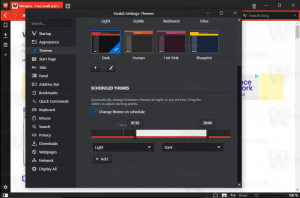Windows 10-ში პრობლემების მოგვარების ისტორიის გასუფთავება
OS-სთან დაკავშირებული სხვადასხვა პრობლემების გადასაჭრელად, Windows 10 მოყვება მრავალი ჩაშენებული პრობლემების მოგვარების საშუალება. ზოგჯერ ისინი მართლაც სასარგებლოა და შეუძლიათ პრობლემის სწრაფად მოგვარება. პრობლემების აღმოფხვრის პროგრამის გაშვების შემდეგ, მისი დეტალების ისტორია ინახება, ასე რომ თქვენ შეძლებთ მის ნახვას ნებისმიერ მომენტში მოგვიანებით. დღეს ჩვენ ვნახავთ, თუ როგორ გავასუფთავოთ პრობლემების აღმოფხვრის ისტორია Windows 10-ში ყველა ან კონკრეტული პრობლემის აღმოფხვრის შესახებ.
რეკლამა
Windows 10-ში, Microsoft-მა დაამატა ყველა არსებული პრობლემების მოგვარების საშუალება პარამეტრების აპში. კლასიკური მართვის პანელიდან ბმული ასევე ხსნის პარამეტრების ახალ გვერდს.
პრობლემების აღმოფხვრა Windows 10-ში
Windows 10-ში პრობლემების მოგვარების გამოსაყენებლად, შეგიძლიათ გამოიყენოთ ახალი გვერდი პარამეტრების აპში. თქვენ ნახავთ მათ პარამეტრებში \ განახლება და უსაფრთხოება \ პრობლემების მოგვარება.

შემდეგი პრობლემების მოგვარების საშუალებები ხელმისაწვდომია.
- ინტერნეტ კავშირები
- აუდიოს დაკვრა
- პრინტერი
- ვინდოუსის განახლება
- Ლურჯი ეკრანი
- ბლუთუზი
- აპარატურა და მოწყობილობები
- მთავარი ჯგუფი
- შემომავალი კავშირები
- კლავიატურა
- Ქსელის შეერთება
- Ძალა
- პროგრამის თავსებადობის პრობლემების აღმოფხვრა
- აუდიოს ჩაწერა
- ძიება და ინდექსირება
- გაზიარებული საქაღალდეები
- მეტყველება
- ვიდეოს დაკვრა
- Windows Store აპები
მიუხედავად იმისა, რომ პრობლემების აღმოფხვრა გადავიდა პარამეტრებში, თქვენი პრობლემების აღმოფხვრის ისტორიისა და თქვენ მიერ შესრულებული ქმედებების დეტალების მართვის შესაძლებლობა რჩება მართვის პანელის კლასიკურ ექსკლუზიურ ფუნქციად. ასე რომ, თქვენ უნდა გამოიყენოთ კლასიკური პანელის აპლეტი Windows 10-ში პრობლემების მოგვარების ისტორიის გასასუფთავებლად.
Windows 10-ში პრობლემების მოგვარების ისტორიის გასუფთავება
თქვენ შეგიძლიათ ამოიღოთ ან კონკრეტული პრობლემების მოგვარების ისტორიიდან, ან წაშალოთ ყველა მოვლენა ერთდროულად. ვნახოთ, როგორ შეიძლება ამის გაკეთება.
Windows 10-ში პრობლემების მოგვარების ისტორიის გასასუფთავებლად, გააკეთეთ შემდეგი.
- Გააღე Მართვის პანელი.
- გადაერთეთ დიდი ხატების ხედზე.

- დააწკაპუნეთ Დიაგნოსტიკა ხატი.

- მარცხნივ დააწკაპუნეთ ბმულზე ისტორიის ნახვა.

- Თუ თქვენ ხართ შესულია როგორც ადმინისტრატორი, დააწკაპუნეთ ბმულზე ჩართეთ პრობლემების მოგვარების საშუალებები, რომლებიც მუშაობდნენ ადმინისტრატორის სახით.

- სიაში იხილავთ თქვენი კომპიუტერის პრობლემების მოგვარების შენახულ ისტორიას. აირჩიეთ სასურველი ლუწი და დააწკაპუნეთ წაშლა ღილაკზე, ან უბრალოდ დააწკაპუნეთ მწკრივზე მარჯვენა ღილაკით და აირჩიეთ იგივე ბრძანება კონტექსტურ მენიუში.
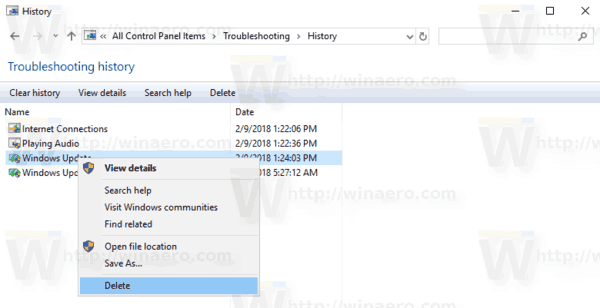
თქვენ დაასრულეთ. არჩეული ღონისძიება წაიშლება ისტორიიდან.
წაშალეთ პრობლემების მოგვარების ყველა მოვლენა
- გახსენით კლასიკური პრობლემების მოგვარების აპლეტი.
- მარჯვნივ დააწკაპუნეთ ბმულზე ისტორიის ნახვა.
- Თუ თქვენ ხართ შესულია როგორც ადმინისტრატორი, დააწკაპუნეთ ბმულზე ჩართეთ პრობლემების მოგვარების საშუალებები, რომლებიც მუშაობდნენ ადმინისტრატორის სახით.
- დააჭირეთ ღილაკს ისტორიის გასუფთავება ხელსაწყოთა ზოლზე.
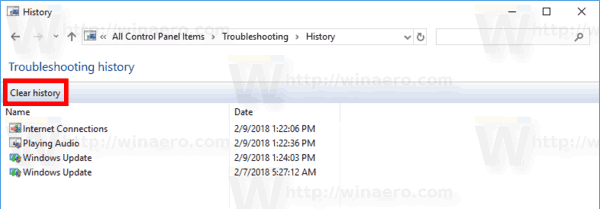
Ის არის.